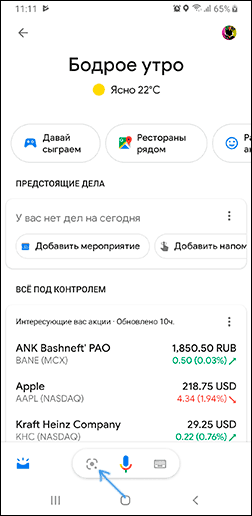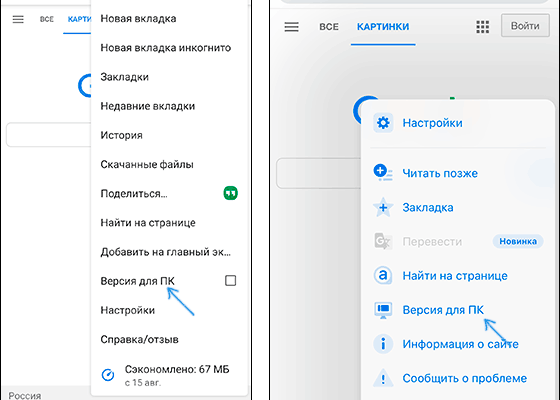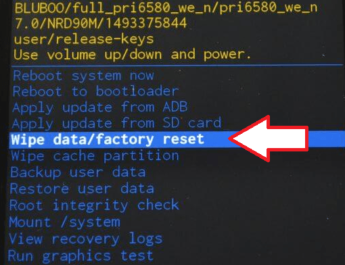Можливість пошуку по картинці в Google — зручна і проста у використанні річ на комп’ютері, проте, якщо необхідно виконати пошук з телефону, користувач-початківець може зіткнутися зі складнощами: іконка з фотоапаратом для того, щоб завантажити своє зображення в пошук відсутня.
У цій інструкції детально про те, як здійснити пошук по картинці на телефоні Android або iPhone декількома простими способами в двох найбільш популярних пошукових системах, а також за допомогою цифрових помічників з фото з камери телефону. Також, наприкінці статті є відео інструкція, де все це показано наочно.
Пошук за картинкою в Google Chrome на Android та iPhone
Спочатку про простий пошук по картинці з телефону (пошуку схожих зображень) у найпоширенішому мобільному браузері – Google Chrome, який доступний як на Android, так і на iOS. Той самий підхід можна використовувати і в інших браузерах.
Кроки для пошуку практично однакові для обох платформ
- Зайдіть на сторінку https://www.google.ru/imghp або https://images.google.com (якщо потрібен пошук за зображеннями Google). Також можна просто зайти на головну сторінку пошуковика, а потім натиснути на посилання «Картинки».
- У меню браузера виберіть «Версія для ПК» або «Повна версія» (меню в Chrome для iOS та Android трохи відрізняється, але суть не змінюється).
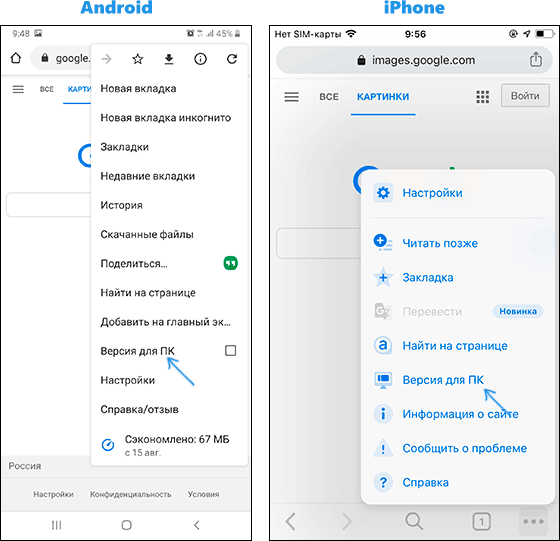
- Сторінка перезавантажиться і в пошуковому рядку з’явиться іконка з фотоапаратом, натисніть по ній і або вкажіть адресу картинки в інтернеті, або натисніть «Виберіть файл», а потім виберіть файл з телефону, або зробіть знімок вбудованою камерою вашого телефону. Знову ж таки, на Android та iPhone інтерфейс буде різним, але суть – незмінною.
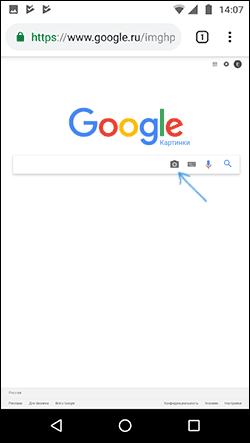
- В результаті ви отримаєте інформацію про те, що, на думку пошукової системи, зображено на картинці та список зображень, якби ви виконували пошук на комп’ютері.
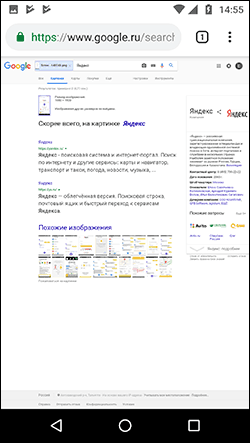
- Також у Google Chrome на телефоні є додаткова можливість пошуку по картинці: якщо зображення вже відкрито у браузері, натисніть по ньому та утримуйте, доки не з’явиться меню. Виберіть «Знайти це зображення в Google», щоб знайти зображення, схожі на відкриту.
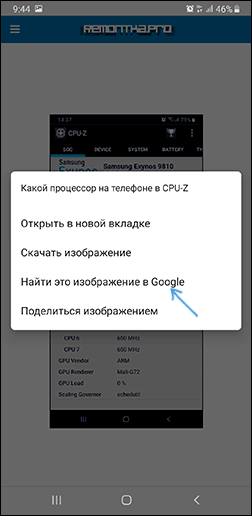
Як бачите, будь-яких складнощів пошук по картинці в Google за допомогою браузера на телефоні не представляє, хоча й вимагає знання про можливість включити повну версію сайту.
Використання помічників Google Асистент для пошуку по фото з камери
Якщо у вас телефон Android, з великою ймовірністю на ньому встановлений асистент Google, запускається фразою «OK, Google» або, на деяких телефонах — окремою кнопкою. Після запуску асистента внизу екрана телефону відкривається діалог. Якщо потягнути його вгору, внизу, ліворуч від мікрофона, ви побачите кнопку, яка дозволяє зробити фото та виконати його пошук та визначити, що це за допомогою Google.